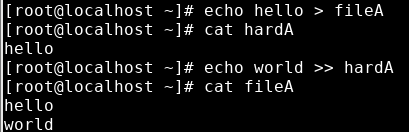rfc1918
NAT(Network Address Translation)
- NAT(네트워크 주소 변환)은 IP 패킷의 TCP/UDP 포트 숫자와 소스 및 목적지의 IP 주소 등을 재기록하면서 라우터를 통해 네트워크 트래픽을 주고 받는 기술이다
- NAT를 쓰는 이유는 여러 대의 호스트가 하나의 공인 IP 주소를 사용하여 인터넷에 접속하기 위한 경우가 대부분이다.
- 사설 IP -> 공인 IP로 바꿈
echo server
- 에코서버란 클라이언트가 전송해주는 데이터를 그대로 되돌려 전송해 주는 기능을 가진 서버
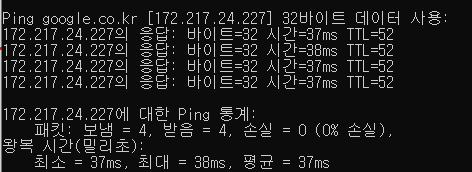
GNOME VS XFCE
- GNOME : 무겁다
- 컴퓨터 운영 체제의 최상위 계층에서 동작하는 그래픽 사용자 인터페이스
- XFCE : 가볍다
- 리눅스의 GUI 환경
Host-Only
- 인터넷 안됨
- 외부와 단절된 내부 네트워크 구축
- 구성된 가상머신들끼리만 통신 가능
- CentOS7 경량 데스크톱(X-Windows) 설치
- 센토스 7 커널 업데이트
- yum -y install yum-plugin-fastestmirror
- 미러사이트를 세팅하는 과정, 내 위치에서 가장빠르게 설치할수 잇는 거 찾아서 해줌
- mirror.kakao.com
- yum install epel-release -y
- Extra Packages for Enterprise Linux
- 엔터프라이즈 리눅스 추가 패키지
- 기본 저장소에 없는 많은 패키지들 존재
- yum update -y
- yum install kernel-devel kernel-headers -y
- kernel-devel, kernel-headers 설치
- kernel-devel 패키지는 필요한 커널 개발 헤더 파일을 커널 버전에 따라 구성된 /usr/src/kernels 디렉토리에 설치합니다.
- Linux 커널 용 헤더 파일 필요
- yum install -y gcc make linux-headers-$(uname -r) dkms
- 의존성 파일들 설치
- reboot
- 센토스 7 xfce 데스크톱 설치
- yum groupinstall "X Window System" Xfce -y
- systemctl set-default graphical.target
- GUI모드로 하기 위해서
- rm -rf /etc/systemd/system/default.target
- 기존에 set 지움
- ln -s '/usr/lib/systemd/system/graphical.target''/etc/systemd/system/default.target'
- 재부팅이되더라도 default mode가 graphic이 되도록 설정
- ln -s : 심볼릭 링크를 생성 시에 사용하는 옵션
- yum install -y unzip wget
- zip file 압축해제 하기 위해서 unzip깜 wget: 다운받기
- 센토스 7 구글 크롬 설치
-
vi /etc/yum.repos.d/google-chrome.repo
- google-chrome 내려받기 위해
-
i 누르고
[google-chrome]
name=google-chrome
baseurl=http://dl.google.com/linux/chrome/rpm/stable/$basearch
enabled=1
gpgcheck=1
gpgkey=https://dl-ssl.google.com/linux/linux_signing_key.pub
esc 누르고
:wq! -
yum install google-chrome-stable -y
- 안정화 버전 설치
-
vi /opt/google/chrome/google-chrome
e4. 한글 나눔글꼴 설치 -
/usr/bin/google-chrome
- 크롬창 실행 , 비밀번호 2번 입력하면 뜸
- 한글 나눔글꼴 설치
- mkdir /usr/share/fonts/nanumfont && cd $_
- 글꼴설치해야될 폴더에다가 폴더만들고
- wget http://cdn.naver.com/naver/NanumFont/fontfiles/NanumFont_TTF_ALL.zip
- 경로에 들어가서 zip다운 받음
- unzip NanumFont_TTF_ALL.zip
- 압축풀기
- rpm -Uvh https://dl.fedoraproject.org/pub/epel/epel-release-latest-7.noarch.rpm
- 한글위에서 필요한 라이브러리들 설치
- yum install -y perl gcc dkms kernel-devel kernel-headers make bzip2
- 리눅스 기본 명령어
- 실습 준비
- mkdir dir{A,B,C}
- touch dir{A,B,C}/file{X,Y,Z}
- touch file{A,B,C,D}
- ls -F ./ dirA dirB dirC
- CLI 구문
-
Command [options][Arguments]
-
uname
-
date
-
cal
-
clear
-
uname -a
-
uname -s
-
uname -r
-
uname -s -r
-
uname -sr
-
cal 2 2016
-
ls -l /etc/hosts
-
date; uname
-
cal 5 2019; date; uname -a
-
Ctrl + C Terminates the command currently running.
-
sleep 500
-
ls
-
locale
반응이 없다.
<CTRL + C> -
Ctrl + D Indicates end-of-file or exit.
-
mkdir –p /test / 최상위 디렉토리 아래 test 디렉토리 생성 /
-
cd /test / 생성한 test 디렉토리로 이동 /
-
pwd / 현재 작업 디텍토리 확인/
/test -
cat > file1 / 파일에 내용 입력 /
Hello, Linux -
<CTRL + D> /“파일의 끝”의미 /
-
cat file1 / 입력된 파일 내용 확인 /
Hello, Linux -
Ctrl + U Erases all characters on the current command line.
-
find / -name core -type f <CTRL + U>
-
Ctrl + W Erase the last word on the command line.
-
find / -name core -type f <CTRL + W>
-
find / -name core -type <CTRL + W> <CTRL + W>
-
find / -name <CTRL + W>
-
find / <CTRL + U>
-
Ctrl + S Stops output to the screen
-
Ctrl + Q Restarts output to the screen after you have pressed Control-S
-
du –a /
<CTRL + S> / stop /
<CTRL + Q> / quit, 원래 상태로 빠져 나오기 /
<CTRL + S>
<CTRL + Q>
<CTRL + C> / 정지와 복귀를 반복해보다가 빠져나온다 /
- 메뉴얼 페이지
- 메뉴얼 페이지 보기
- man uname
- man -k calendar
- 디렉토리 작업
-
현재 작업 디렉토리 확인
-
pwd
-
디렉토리 내용 확인
-
ls
-
ls dirA
-
ls /var/log
-
숨겨진 파일 보기
- ls -a
-
디렉토리 내용 자세히 보기
- ls -l
- ls -l dirA
-
개별 디렉토리 확인
- ls -l dirA
- ls -ld dirA
-
디렉토리 하위 목록 보기
- ls -R
- ls -R dirA
-
파일 종류 확인
-
ls -F
-
ls -F /bin/uname
-
file dirA
-
file /var/log/maillog
-
file /bin/uname
-
디렉토리 변경
-
pwd
-
cd dirA
-
pwd
-
ls -a
-
pwd
-
cd ..
- 상위경로
-
pwd
-
cd dirA
-
pwd
-
cd ../dirB
-
pwd
-
cd /root/dirA
-
pwd
-
cd ~
- home으로 가기
-
pwd
-
cd ~/dirA
-
pwd
-
pwd
-
cd /root/dirA
-
pwd
-
cd -
-
pwd
- 파일 작업
-
cat /etc/hosts
-
cat /etc/ssh/sshd_config
-
more /etc/ssh/sshd_config
-
echo -e "1\n2\n3\n4\n5\n6\n7\n8\n9\n10\n11\n12\n13\n14\n15" > numbers
-
cat numbers
-
head numbers
-
head -5 numbers
-
tail -3 numbers
-
wc /etc/ssh/sshd_config
- count하는거
-
wc -l /etc/ssh/sshd_config
-
wc -w /etc/ssh/sshd_config
- 복사
-
파일 복사
-
ls -F
- 디렉토리랑, 파일 구분돼서 나옴
-
cp fileA fileAA
- fileA를 fileAA라고 복사
-
cp fileA fileA.bak
- 복사할때 백업해줌
-
ls -F
-
ls -F dirC
-
cp fileA fileAA dirC
-
ls -F dirC
-
cp -i fileA fileAA
- fileA를 fileAA로 복사할건데 이미 잇으면 overwrite되고 fileAA가 없어짐
- ls -al을 해보면 숨긴파일들도 나오는데, 숨겨진 파일중에 .bashrc가 있다. cat .bashrc를 해보면 cp = 'cp -i'가 들어가도록 이미 설정이 되어있음 을 알수있다.
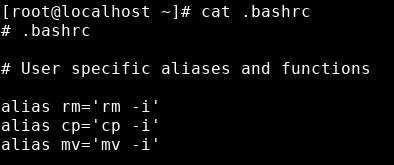
- 디렉토리 복사
- cp dirC dirCC
- 에러남 dir복사할때는 cp에 옵션을 줘야함
- cp -r dirC dirCC
- recursive(재귀적) 폴더
- ls -F dirC
- ls -F dirCC
- 이동
-
파일 이동
-
ls -F dirC
-
mv fileD dirC
- 잘라내기
-
ls -F dirC
-
디렉토리 이동
-
ls -F
-
ls -F dirC
-
mv dirCC dirC
- 잘라내기
-
ls -F
-
ls -F dirC
- 생성
-
빈 파일 생성
-
touch dirC/touch_file
- dirC 폴더에 touch_file라는 빈파일 생성됨
-
ls -F dirC
-
cat dirC/touch_file
- 암것도 없음, 빈파일
-
echo "Hello World" > dirC/touch_file
- touch_file에 내용입력
-
cat dirC/touch_file
- 내용뜸
-
touch makeA makeB makeC
-
ls -F
-
디렉토리 생성
-
mkdir dirX
-
ls -ld dirX
- dirx 상세정보 보여줌
-
mkdir dirY/dirZ
- dirY없어서 에러남
-
mkdir -p dirY/dirZ
- -p 붙이면 됨
-
ls -F
-
ls -F dirY
-
mkdir dirU dirV
- 동시에 만들수 잇음
- 이름 변경
-
파일 이름 변경
-
mv fileAA fileF
-
ls -F
-
디렉토리 이름 변경
-
mv dirU dirD
-
ls -F
- 삭제
-
파일 삭제
-
rm makeA
-
rm makeB makeC
-
빈 디렉토리 삭제
-
rmdir dirD
-
ls -F
-
ls -F dirC
-
rmdir dirC
-
rm -r dirC
-
rm -rf dirC
- -f : force(강제적)
- 지울때 다시 질문을 안함
- 링크
- 하드 링크(inode가 같으면 같은 디스크의 같은 위치를 가리키고 있다는 의미)
- ls -il /bin/cd
- ls -il /usr/bin/cd
- ls -il fileA
- ln fileA hardA
- ls -il fileA hardA
- echo hello > fileA
- cat hardA
- 하드링크가 걸려서 fileA에 hello 썼는데 hardA보임 이름은 다르지만 같은존재
- echo world >> hardA
- ">>" : 기존에 있는 데이터를 지우지않고 그 뒤에 추가 함
- cat fileA
- 심볼릭 링크(바로가기)
- ln -s fileA symbolA
- 바로가기 만듬
- ls -il fileA symbolA
- echo aloha > fileA
- cat symbolA
- rm -rf fileA
- ls -il
- cat symbolA
- 원본파일없어져서 안뜸
- echo aloha > fileA
- cat symbolA
- rm -rf symbolA
- 파일 내용 검색
-
grep 명령어
-
grep 'root' /etc/passwd
- 최상위 폴더 root에서 etc/passwd 파일안에 root가 잇는지 검색
-
grep -n 'root' /etc/passwd
- 해당 단어가 몇번째 라인에 있는지까지 나옴
-
grep -v 'root' /etc/passwd
- 해당 단어가 들어가지 않는 라인 다 나옴
-
grep -l 'root' /etc/*
- 해당단어가 들어간 etc안의 파일들을 보라색으로 보여줌
-
grep -c 'root' /etc/passwd
- 해당단어가 들어가있는 라인이 몇개인지 카운트
-
grep 'root' /etc/passwd
-
useradd johnlee
- 사용자 추가
-
useradd john
-
grep 'john' /etc/passwd
- john들어가잇으면 다나옴 johnlee도 검색됨
-
grep -w 'john' /etc/passwd
- 정확히 john만 나옴
-
grep '^john' /etc/passwd
-
grep 'j..n' /etc/passwd
-
grep 'login$' /etc/passwd
- login 단어가 맨끝에 위치해 잇는 라인들 나옴
-
egrep 명령어
-
egrep 'N(o|e)+' /etc/passwd
- N뒤에 o또는e가 붙은거 나옴
-
egrep '(root|john):x' /etc/passwd
- root와 john이 들어가는데 뒤에 :x 붙어잇는거 나옴
-
egrep -c '(svm|vmx)' /proc/cpuinfo
-
svm : amd라고 하는 cpu에 가상화부분을 확인
-
vmx : intel cpu 가상화부분 확인
-
window 10이 가상화 됐는지 확인하는 방법 - ctrl + shift + esc -> 성능탭 - cpu - 가상화 : 사용
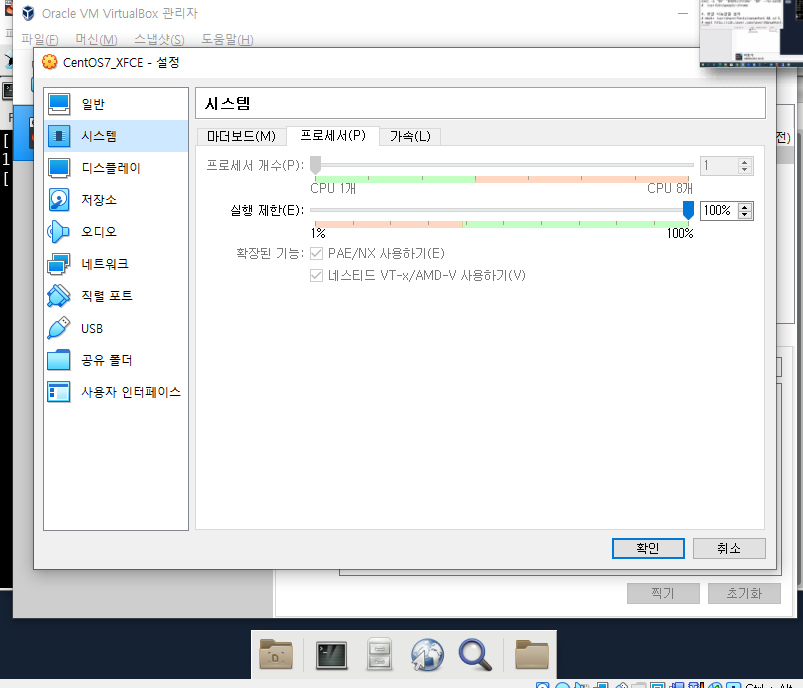
-
가상화가 enable 되면 1이라고뜸
-
- 파일 및 디렉토리 검색
- find / -name hosts
- 최상위 폴더부터 밑에 하위폴더 다뒤져서 hosts파일 찾음
- find / -name "hosts*"
- "" 안에 와일드카드*를 사용해서 hosts뒤에 뭐 붙어 있는 것들까지 찾음
- find / -name hosts -type f
- find / -name hosts -type d
- find / -name fileA -type f -exec rm {} \;
- fileA라는 파일을 찾아서 삭제한다. rm명령을 exec하겟다.
- find / -name fileC -type f -ok rm {} \;
- 위에랑 똑같은데 정말 지울껀지 한번 물어봄
- find ~ -mtime -2
- home 폴더에서 최근 이틀동안 수정시간이 바뀐적이 있는 파일 찾기
- find /usr/bin -size +3000000c -ls
- /usr/bin에서 파일 크기가 3000000 byte 이상 파일 찾기
- vi 편집기 기초
-
view numbers
- 수정은 안되고 안에 내용 살펴보는 명령어
-
vi numbers
'i'키 누른다 -> 글을 입력한다. -> 'esc'키를 누른다. -> ':wq!' 입력한다. -
vi 명령어
-
a 텍스트 뒤에 커서를 위치시키고 입력을 받는다.
-
i 텍스트가 앞에 커서를 위치시키고 입력을 받는다.
-
o 커서가 위치한 줄의 아래에 새로운 줄을 추가하여 커서를 위치시키고 입력을 받는다.
-
G 파일의 제일 마지막 줄로 이동
-
1G 파일의 제일 첫 번째 줄로 이동
-
nG n번째 줄로 이동
-
x 커서가 위치한 부분의 글자를 삭제한다.
-
dd 커서가 위치한 줄을 삭제한다.
-
u 명령어 실행 전으로 되돌린다.
-
yy 한 줄을 복사하여 임시 버퍼 공간에 저장한다.
-
p 임시 버퍼 공간에 저장된 텍스트를 커서의 아랫줄에 붙여 넣는다.
-
:%s/old/new/g
- old를 찾고 new로 바꿈
-
:set nu 화면에 줄 번호를 출력한다.
-
:n,nd n번째 줄부터 n번째 줄까지 삭제한다.
-
:n n번째 줄로 이동
-
:wq 수정한 파일을 디스크에 저장한 후 종료한다.
-
:x 수정한 파일을 디스크에 저장한 후 종료한다.
- x 는 저장되지 않은 변경사항이 있는 경우에만 버퍼를 파일에 씀, wq는 무적권
-
:q! 수정한 파일을 디스크에 저장하지 않고 종료한다.
-
- 파일과 디렉토리 접근 권한
-
사용자 구분
- 소유자(u:user): 파일과 디렉토리의 소유자
- 그룹(g:group): 사용자가 속한 논리 그룹
- 기타(o:others): 소유자나 그룹에 속하지 않은 사용자
-
퍼미션
- 읽기(r)(4): 파일의 내용을 확인하거나 복사 할 수 있음, 디렉토리 내용 확인 가능.
- 쓰기(w)(2): 파일의 내용을 수정할 수 있음, 디렉토리 내에 파일을 추가하거나 삭제 가능.
- 실행(x)(1): 실행파일의 경우 실행할 수 있음, 디렉토리 접근 및 내용 확인 가능.
-
퍼미션 변경
- echo "Hello World" > test.txt
- chmod 666 test.txt
- ls -n
- useradd user01
- useradd user02
- su - user01
-switch user user바꿈 - echo "user01" > user01.txt
- 터미널 하나 더켜서
- su - user02
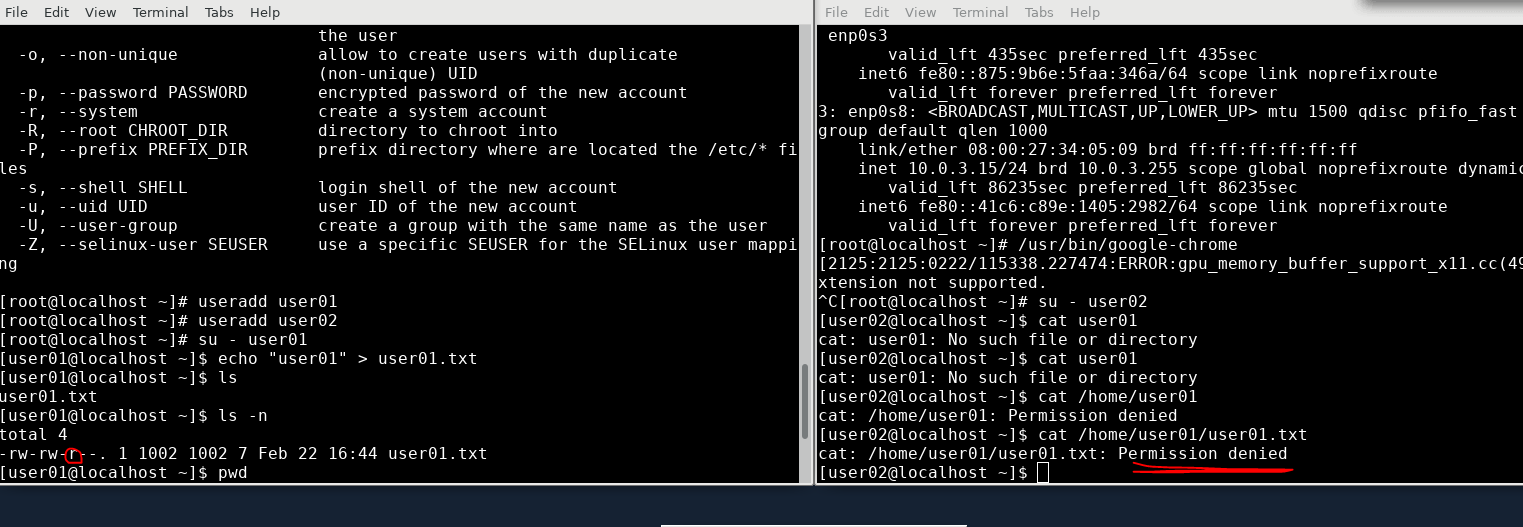
others r 권한있는데 터미널2에서 cat /home/user01/user01.txt 하면 거절됨 왤까- 터미널1 에서 ls -al /home/
- 터미널1에서 chmod 701 /home/user01을 해서 others에게 실행권환을 준다
- vi test.txt
- chmod g-rw test.txt
- group 사용자한테 r,w 권환을뺀다 더할때는 +
- chmod o-rw test.txt
- others 사용자한테 r,w 권환을뺀다 더할때는 +
- chmod a=rwx test.txt
- 기존 퍼미션 다 날리고 전부다한테 rwx 권환준다.
- ls -n
- 쉘 명령어
- 경로 이름
- cd dirA
- cd ~
- ~:틸드라고 부름
- pwd
- cd /var/log/
- 아 log 폴더에 뭐있었더라? 할때 tab두번누르면 뭐있는지 파일이랑 폴더들 뜸
-
cd ~johnlee
- /home/johnlee로감
-
cd ~root
- == cd ~
-
pwd
-
cd dirB
-
ls ~+
- 현재 폴더의 내용을 보여줌
-
ls ~-
- 이전 폴더의 내용을 보여줌
-
cd /usr/bin
-
cd -
- 이전 폴더로 이동
-
cd -
-
파일 이름 대체 메타문자
-
cd
-
ls fi*
- 앞에 fi들어간 애들뜸
-
ls *A
- 뒤에 A들어간 애들뜸
- 뒤에 A가 들어간 폴더는 폴더안의 파일들까지 보여줌
ls f???A
- f랑A 사이에 3글자 들어간 뭐더라할때 .. 보여줌
ls dir?
- dir 뒤에 한글자 뭐더라 할때 보여줌
ls file[AB]
- fileA, fileB 중에 있는거 보여줌
ls dir[AC]
- dirA와 dirC의 안에 있는 것들까지 보여줌
ls dir[A-C]
- dirA부터 dirC까지 안에있는 것들까지 보여줌